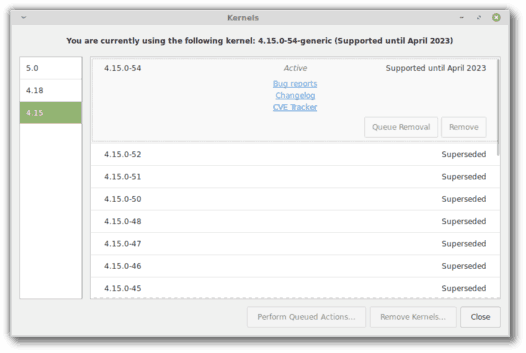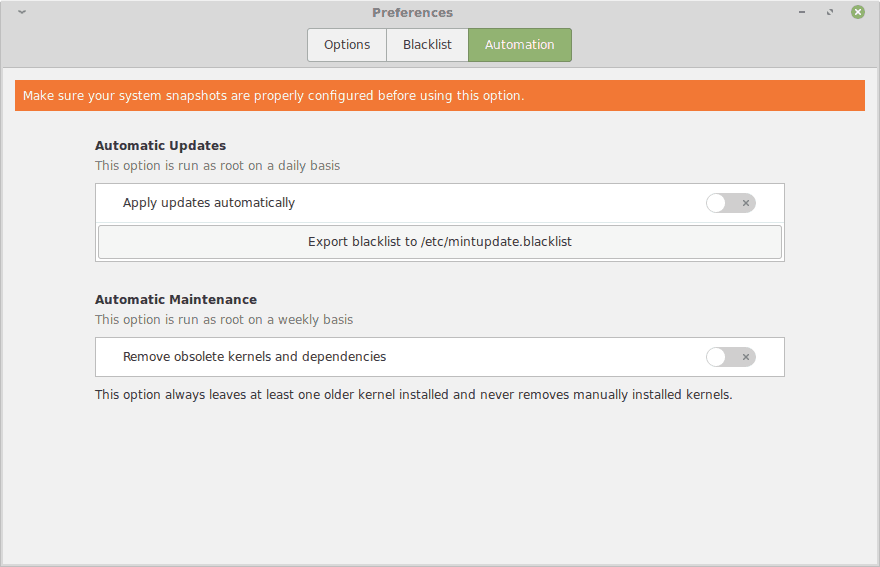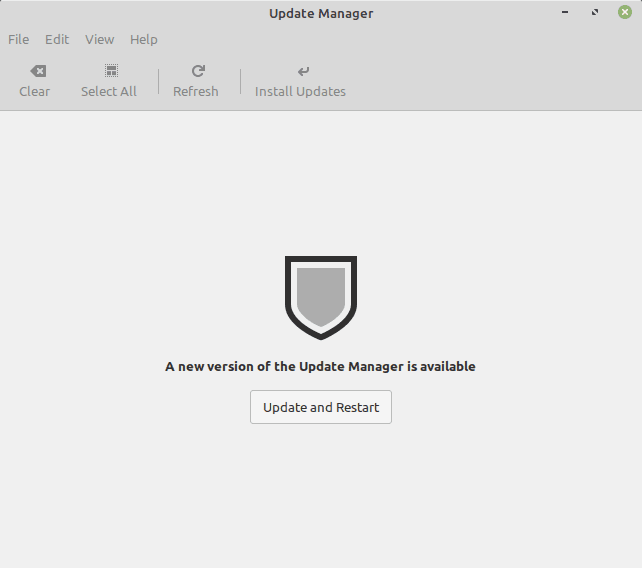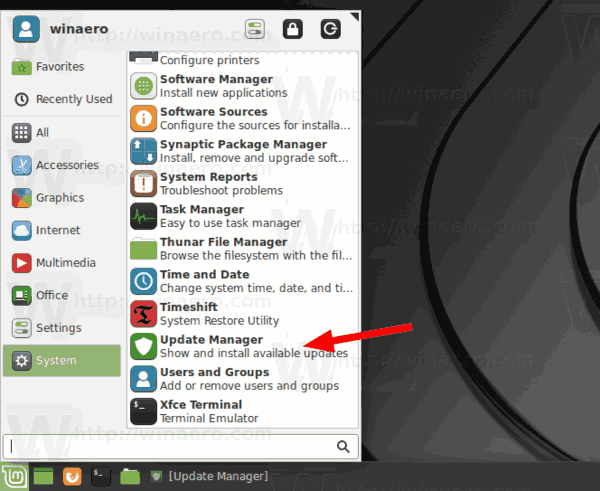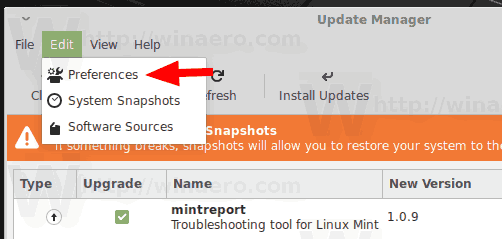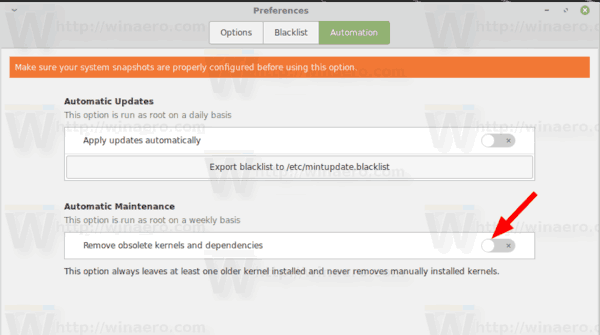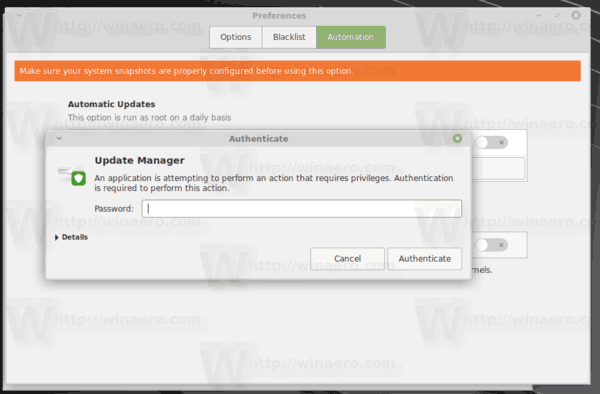Hoe u automatisch oude verouderde kernels verwijdert in Linux Mint
Vanaf Linux Mint 19.2 kunt u het besturingssysteem zo instellen dat verouderde kernelversies en afhankelijkheden automatisch worden verwijderd. De nieuwe Update Manager-app wordt geleverd met de juiste optie. Het is standaard uitgeschakeld. Hier is hoe u het kunt inschakelen.
Advertentie
In Linux Mint 19.2 ontving de Update Manager een aantal verbeteringen.
- Nieuwe kernelbeheeropties in Update Manager: De Update Manager laat nu zien hoe lang kernels worden ondersteund, kan oude kernels in bulk verwijderen en meer.
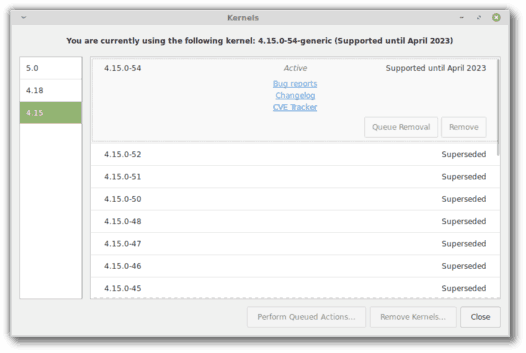
- In de automatiseringsvoorkeuren van Update Manager kunt u ervoor zorgen dat het automatisch kernels verwijdert die niet langer nodig zijn.
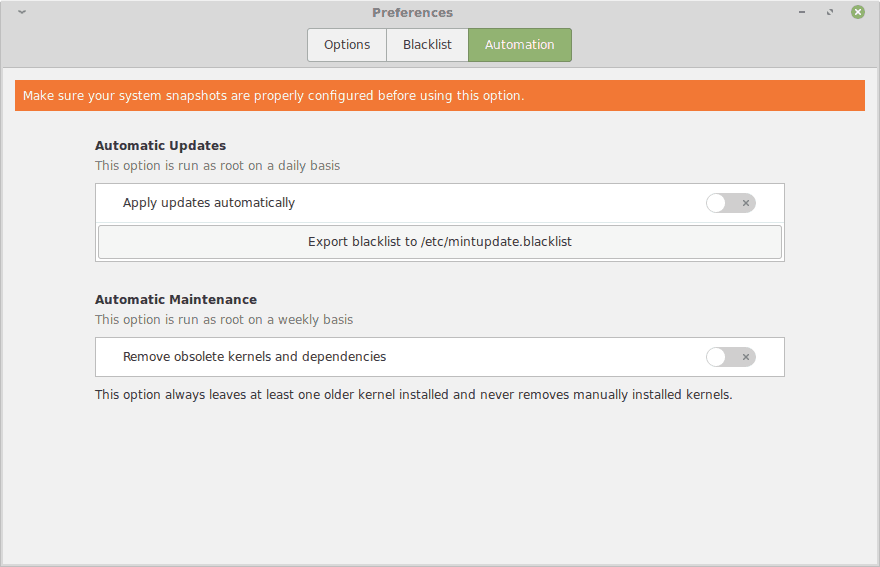
- Er verschijnt een nieuwe melding wanneer er een nieuwe versie van Update Manager beschikbaar is.
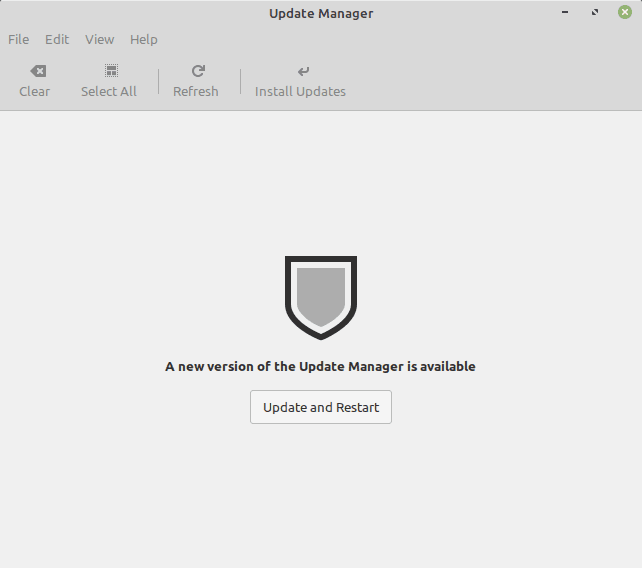
Met deze nieuwe opties kunt u de Update Manager-app configureren om automatisch oude kernelversies te verwijderen.
Als je altijd de nieuwste kernel gebruikt en / of geen problemen hebt met je hardware, is het een goed idee om verouderde kernels te verwijderen. Ze nemen veel ruimte in op de schijf en zijn gewoon nutteloos als je de nieuwste kernel zonder problemen gebruikt.
Automatisch oude kernels verwijderen in Linux Mint,
- Klik op deMenuknop in het paneel om het apps-menu te openen. De screenshots zijn van Xfce, maar Cinnamon en MATE spins of Mint bieden dezelfde gebruikerservaring.
- Ga naar Systeem> Update Manager.
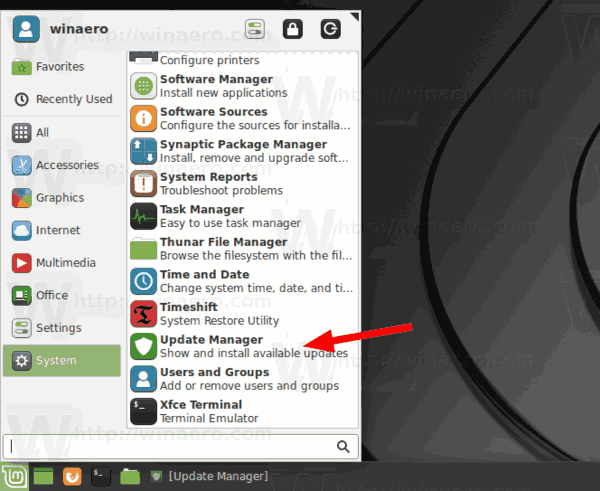
- Klik in Update Manager op hoofdmenu> Bewerken> Voorkeuren.
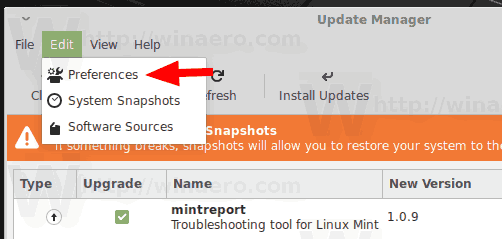
- Schakel over naar deAutomatiseringtabblad.
- Schakel de schakeloptie inVerwijder verouderde kernels en afhankelijkheden.
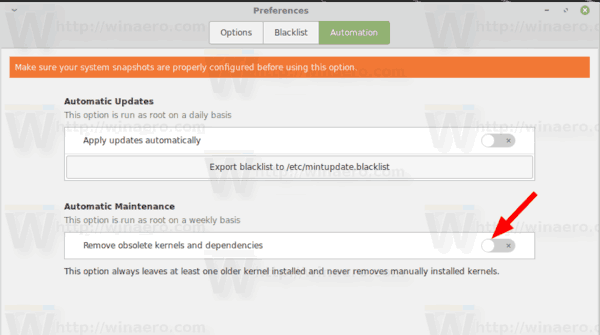
- Geef uw wachtwoord op om de bewerking te bevestigen.
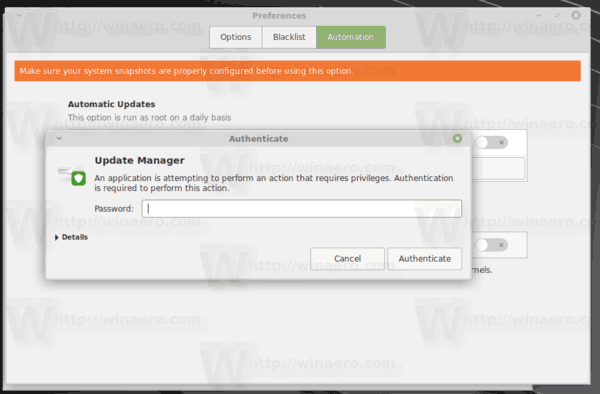
Je bent klaar. Vanaf nu zal Linux Mint wekelijks automatisch oude kernels verwijderen.
hoe weet je of iemand je op facebook heeft geblokkeerd?
Linux Mint 19.2 'Tina' release wordt ondersteund tot 2023. Het is gebaseerd op Ubuntu 18.04 LTS. Het maakt gebruik van de Linux-kernel 4.15, featuresCinnamon 4.2 (check out Wat is er nieuw in Cinnamon 4.2 ),MATE 1.22, enXFCE 4.12 desktop-omgevingen.
U kunt hier meer leren over de functies: Wat is er nieuw in Linux Mint 19.2 . Als je Linux Mint 19 of 19.1 gebruikt, kijk dan hoe upgrade het naar versie 19.2 .